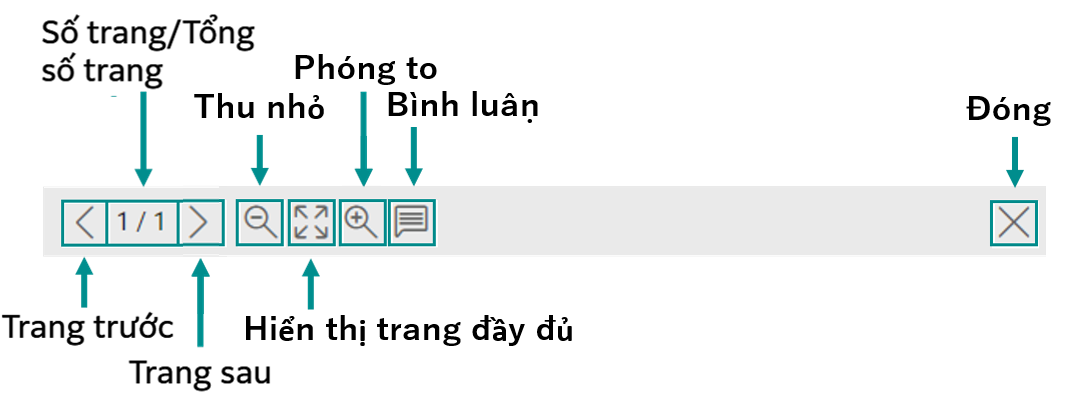Hiển thị tài liệu
Hiển thị tài liệu ở chế độ ảnh nhỏ
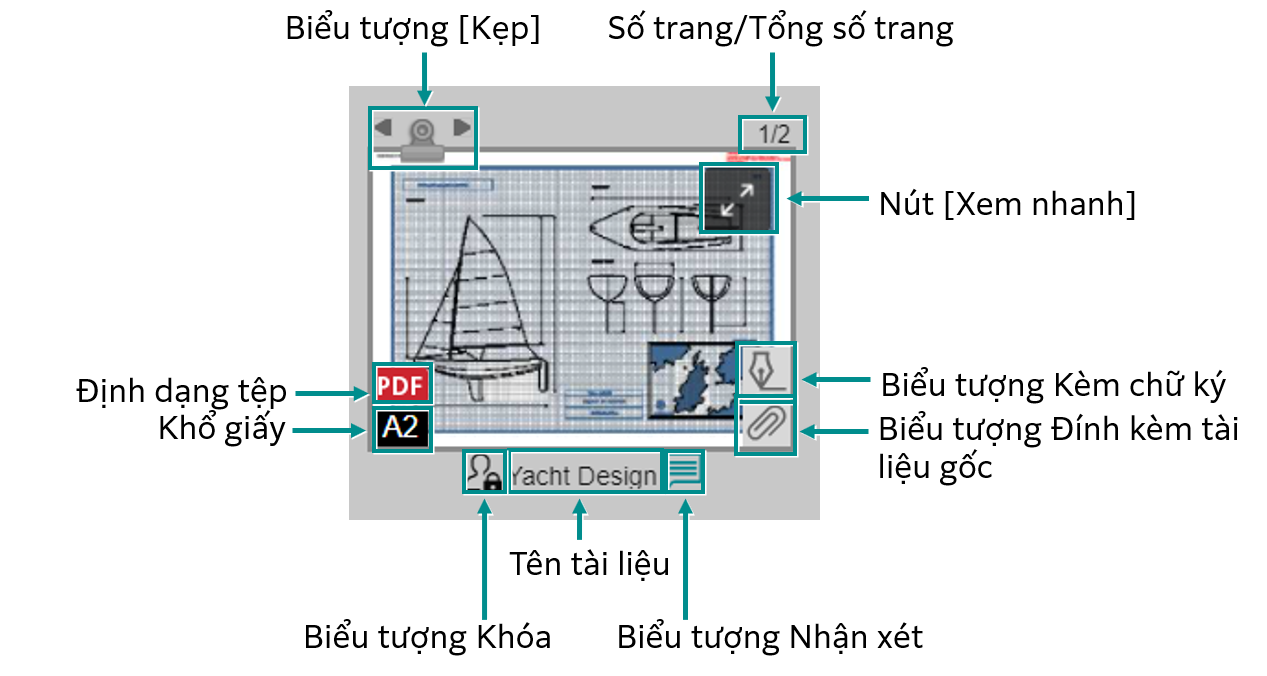
- Biểu tượng Kẹp và Lật trang
Đối với các tài liệu có từ 2 trang trở lên, biểu tượng sẽ được hiển thị.
sẽ được hiển thị. Khi nhấp vào
Khi nhấp vào  , bạn có thể di chuyển trang.
, bạn có thể di chuyển trang. - Nút Xem nhanh
Tài liệu được hiển thị ở chế độ xem nhanh (phóng to tạm thời). - Biểu tượng Đính kèm tài liệu gốc
Nếu tài liệu gốc được đính kèm với PDF hoặc XDW dưới dạng tệp đính kèm, biểu tượng sẽ được hiển thị.
sẽ được hiển thị. - Biểu tượng Khóa
Nếu bạn đã khóa tài liệu, biểu tượng sẽ hiện lên, và nếu một người dùng khác đã khóa tài liệu, biểu tượng
sẽ hiện lên, và nếu một người dùng khác đã khóa tài liệu, biểu tượng  sẽ hiện lên. Di con trỏ chuột lên biểu tượng sẽ hiển thị tên người dùng đã khóa tài liệu.
sẽ hiện lên. Di con trỏ chuột lên biểu tượng sẽ hiển thị tên người dùng đã khóa tài liệu. - Tên tài liệu
Nếu tên tài liệu dài, [...] sẽ được hiển thị và khi bạn di con trỏ chuột đến tên tài liệu, tên tài liệu sẽ được hiển thị đầy đủ. - Biểu tượng tin nhắn/bình luận
Nếu có tin nhắn/bình luận thì biểu tượng sẽ xuất hiện. Khi bạn di con trỏ chuột lên biểu tượng
sẽ xuất hiện. Khi bạn di con trỏ chuột lên biểu tượng  , tin nhắn/bình luận sẽ xuất hiện và khi nhấp vào, chế độ xem tin nhắn sẽ được hiển thị.
, tin nhắn/bình luận sẽ xuất hiện và khi nhấp vào, chế độ xem tin nhắn sẽ được hiển thị. - Biểu tượng Kèm chữ ký
Đối với các tài liệu có kèm chữ ký, biểu tượng sẽ được hiển thị.
sẽ được hiển thị.
Ghi chú
Đối với các tài liệu không tương thích với hình thu nhỏ, nội dung và biểu tượng không tương thích với hình thu nhỏ sẽ được hiển thị.
Biểu tượng Kẹp, số trang, nút Xem nhanh và khổ giấy sẽ không được hiển thị.
Bạn có thể thực hiện một số thao tác như gửi tài liệu vào khay, xóa tài liệu và kiểm tra các thuộc tính, v.v...
Biểu tượng Kẹp, số trang, nút Xem nhanh và khổ giấy sẽ không được hiển thị.
Bạn có thể thực hiện một số thao tác như gửi tài liệu vào khay, xóa tài liệu và kiểm tra các thuộc tính, v.v...
Hiển thị tài liệu ở chế độ xem nhanh
Bạn có thể thực hiện các chỉnh sửa như lật trang hay thêm menu vào mục Ưu thích, v.v... bằng cách hiển thị tài liệu ở chế độ xem nhanh với nút Xem nhanh và cố định bằng nút Ghim.
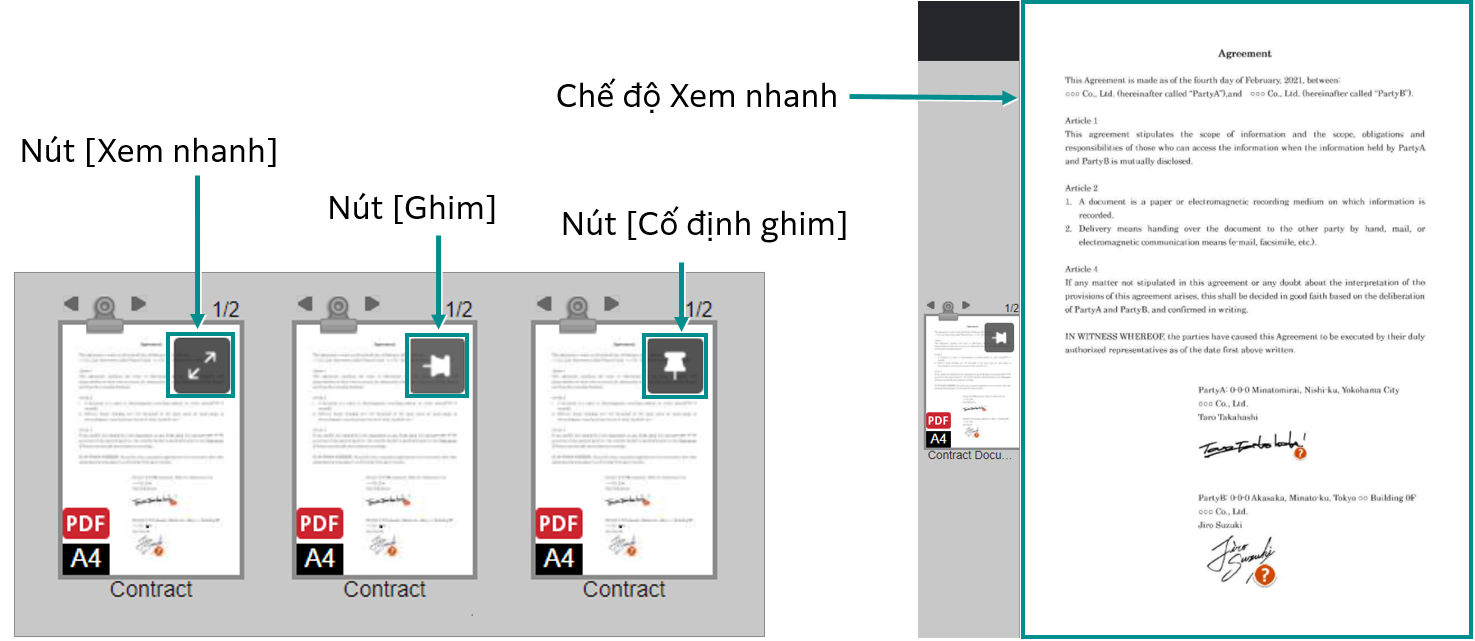
- Trạng thái nút Xem nhanh được hiển thị
Khi di con trỏ chuột đến tài liệu, nút sẽ được hiển thị. Chế độ xem nhanh không được hiển thị.
sẽ được hiển thị. Chế độ xem nhanh không được hiển thị. - Trạng thái nút Ghim được hiển thị
Di con trỏ chuột đến nút Xem nhanh để chuyển thành nút , tài liệu sẽ được hiển thị ở chế độ xem nhanh. Khi để con trỏ chuột ra ngoài, chế độ xem nhanh kết thúc.
, tài liệu sẽ được hiển thị ở chế độ xem nhanh. Khi để con trỏ chuột ra ngoài, chế độ xem nhanh kết thúc. - Trạng thái nút Cố định ghim được hiển thị
Nhấp vào nút Ghim để chuyển thành nút , chế độ xem nhanh tài liệu sẽ được cố định. Chế độ xem nhanh không kết thúc ngay cả khi bạn di con trỏ chuột ra ngoài.
, chế độ xem nhanh tài liệu sẽ được cố định. Chế độ xem nhanh không kết thúc ngay cả khi bạn di con trỏ chuột ra ngoài.
Ghi chú
Trong các trường hợp sau, chế độ xem nhanh sẽ bị hủy.
- Đã gửi tài liệu vào khay hoặc hộp thư cá nhân
- Tài liệu đã bị xóa
- Tài liệu đã được chuyển đi
- Chia sẻ tài liệu đã bị hủy
Hiển thị Xem trước tài liệu
-
Hiện Xem trước
Nhấp vào biểu tượng trên tiêu đề điều hướng sẽ làm biểu tượng bị đổi thành biểu tượng
trên tiêu đề điều hướng sẽ làm biểu tượng bị đổi thành biểu tượng  , và tính năng xem trước tài liệu sẽ được hiện lên.
, và tính năng xem trước tài liệu sẽ được hiện lên.
Chọn một tài liệu sẽ hiển thị phần xem trước của tài liệu đó.
Nếu đã chọn nhiều tài liệu, thì phần xem trước của tài liệu đầu tiên sẽ hiện lên. -
Ẩn Xem trước
Nhấp vào biểu tượng trên tiêu đề điều hướng sẽ làm biểu tượng bị đổi thành biểu tượng
trên tiêu đề điều hướng sẽ làm biểu tượng bị đổi thành biểu tượng  , và tính năng xem trước tài liệu sẽ được hiện lên.
, và tính năng xem trước tài liệu sẽ được hiện lên.
Khi bạn chọn một tài liệu, phần xem trước tài liệu sẽ không được hiển thị.
Ghi chú
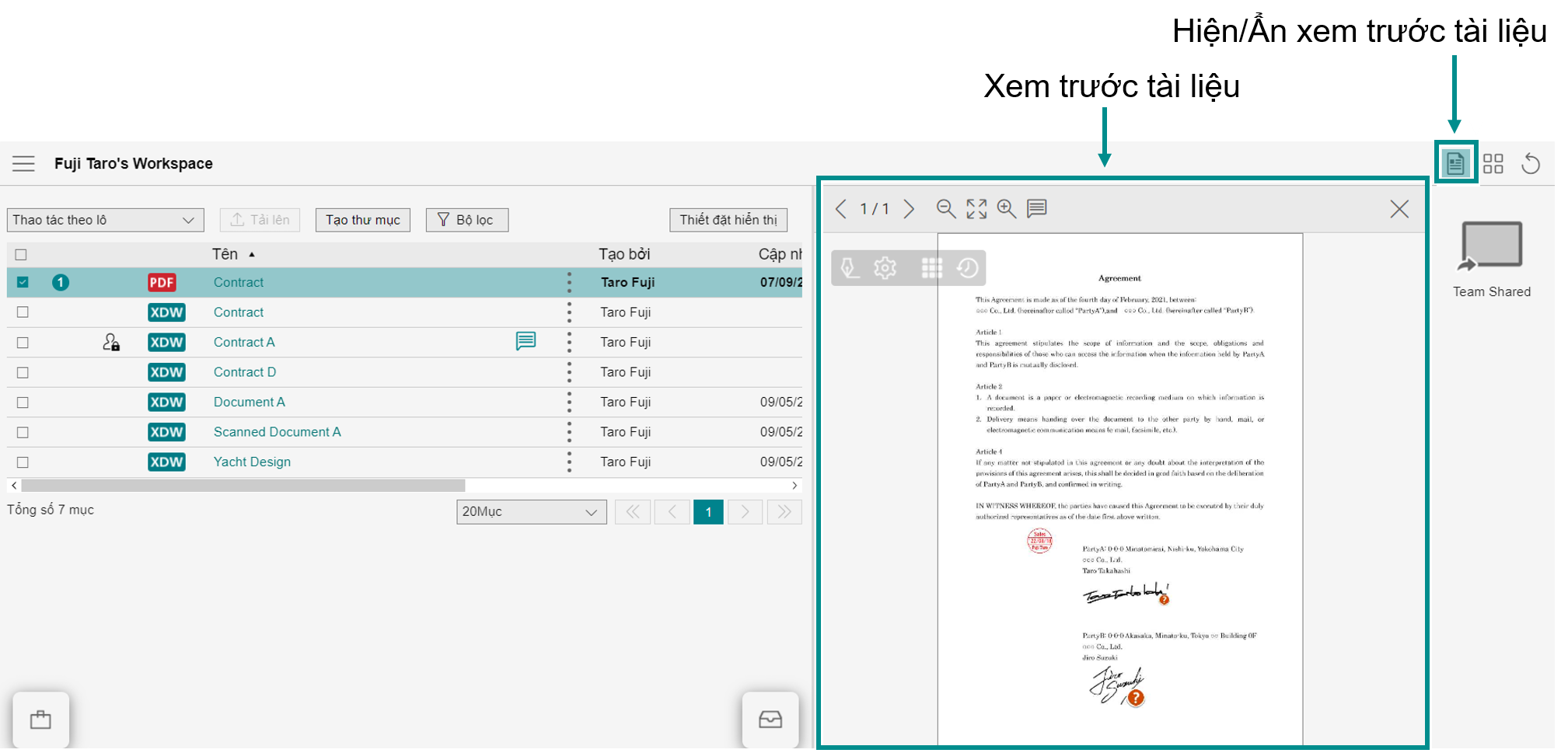
Thanh công cụ cho Hiển thị Xem trước tài liệu
Một thanh công cụ sẽ được hiển thị trong phần xem trước tài liệu.